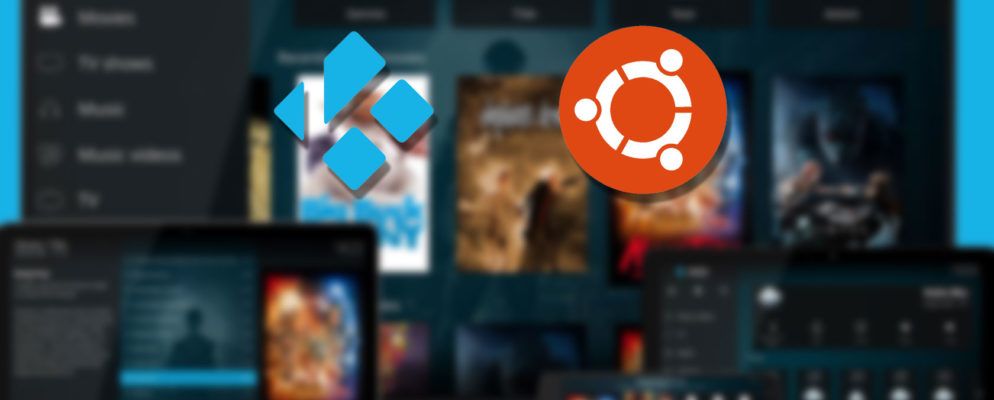Kodi是一款出色的开源家庭影院系统,并且由于其广泛的可用性而成为顶级DIY媒体中心软件。
您可以将Kodi作为应用程序安装在Linux上,但是如果需要的话建立一个专用的HTPC?曾经,像Kodibuntu这样的解决方案是理想的,它将Kodi与Ubuntu操作系统的关键元素结合在一起。但是Kodibuntu不再可用,那么如何将Linux PC变成专用的媒体中心呢?
是时候见见LibreELEC了,它是Kodibuntu最终构建Linux媒体中心的替代产品。
多年来,对于那些想要基于Linux的Kodi媒体中心的人来说,Kodibuntu一直是头号目的地。 Kodibuntu是Kodi和轻量级Ubuntu衍生产品Lubuntu的融合,自2016年左右起已停止生产。 。已经完成了。
Kodibuntu的主要优势是能够切换到Linux的桌面模式。但是,实际上,这是任何运行手动安装的软件的Linux安装的优点。 Kodi几乎可以在任何Linux版本上运行,因此,如果您需要偶尔访问桌面,只需自己安装即可。
但是,如果您不希望桌面访问,那么Kodi有一个聪明的选择:LibreELEC。对于大多数用户而言,这不仅是最好的选择,而且还避免了使用四年以上的操作系统所带来的潜在安全问题。
满足Linux HTPC的LibreELEC
Kodi起源于Xbox Media Center或XBMC,自此演变为Kodi。多亏了对大多数媒体格式的支持和附加功能,Kodi媒体中心几乎可以处理任何事情。它可以存储在本地或网络上的其他地方。
Kodi插件与应用程序非常相似。例如,Plex for Kodi附加组件提供对存储在Plex媒体服务器上的媒体的访问。同样,Funimation Now插件可以从Kodi流式传输Funimation内容。
您以前是否使用过Linux都无关紧要。您可能不会看到Linux —安装了LibreELEC的媒体中心将直接启动到Kodi。
下载: LibreELEC媒体创建器工具
一切都应该看起来熟悉。通过我们完整的Kodi A-Z指南了解有关Kodi的更多信息!
如何使用LibreELEC将Linux变成HTPC
LibreELEC已安装了内置USB或SD卡创建器工具。这使您可以将安装介质写入USB或SD卡设备。然后,您将能够使用安装媒体启动媒体中心,并开始安装LibreELEC。
请注意,没有ISO选项。 LibreELEC无法从CD-ROM,DVD或任何其他光盘安装。 LibreELEC安装适用于Linux,Windows和macOS。
其他版本的LibreELEC也可用。在本指南中,我们重点介绍基于PC的系统,但是LibreELEC可以安装在Raspberry Pi,ODroid,WeTek和其他设备上。
用于PC安装(32位或64位Intel和基于AMD的系统),LibreELEC需要尺寸合适的HDD。尽管它将在适度的系统上运行,但最好至少拥有32GB的存储空间。
同时,您的计算机应连接到HDMI显示器,并连接键盘(用于安装)
在Linux Media Center PC上安装LibreELEC
在继续操作之前,请确保已将格式化的USB记忆棒或SD卡插入PC。
安装LibreELEC是从创建者工具开始的。下载后,启动LibreELEC USB-SD Creator,并使用选择版本选择目标平台。

在此阶段,您可以根据需要选择以前下载的文件。 LibreELEC下载页面上的图像文件。可以使用选择文件选项进行选择。
为简单起见,我们建议您先设置正确的版本,然后下载,然后选择一个

下载后,请确保已选择USB或SD卡,然后单击写入。这会将安装映像写入所选的介质。完成后,单击关闭以退出LibreELEC USB-SD Creator,并安全地删除新创建的安装媒体。
关闭目标设备(媒体中心PC)的电源后,插入安装介质,然后启动。如果看不到从LibreELEC安装程序引导的选项,请重新启动计算机以访问UEFI / BIOS。在这里,更改引导顺序(您可能需要查阅计算机的文档),然后再次重新启动。
LibreELEC安装工具应启动。使用键盘选择以下选项:安装LibreELEC ,然后确定。按照屏幕提示进行区域设置,并在必要时访问您的无线网络。否则,这将是一个非常轻松的安装过程,最多需要15分钟。
动手安装LibreELEC
安装了LibreELEC,开始享受媒体的生活很简单。 Kodi是一个强大的开源Linux媒体中心。其功能的核心是来自各种来源的媒体播放。
但是有一个警告。 Linux不适用于播放蓝光光盘。因此,解决方案是将1080p的h264格式的视频翻录,然后播放翻录的文件。
除此之外,其他所有操作都应毫不费力。可以安装Kodi附加组件,在本地播放媒体或从网络位置或通过附加组件流式播放。从Plex和Netflix到Amazon Prime Video和BBC iPlayer,可用的东西太多了。查阅我们的最佳Kodi合法附加组件指南以获取更多建议。
谁应该从Kodibuntu切换到LibreELEC?
Kodibuntu同时推荐Kodi和Lubuntu,使其成为最简单的产品之一

如果您以前使用过(或仍在使用)Kodibuntu,并且担心其长期适用性而没有安全更新,那么LibreELEC是明智的选择。当然,可以使用其他Linux媒体中心平台,但是LibreELEC是最佳的一站式解决方案。
对于那些对安全性(尤其是附加组件所引起的问题)有重大担忧的人,则可以安装装有Kodi的标准Linux OS
您是否应该切换到LibreELEC?
如果要构建家庭影院PC,请考虑使用LibreELEC作为多合一的Kodi解决方案。这是开始使用Kodi的快速方法,而无需进行复杂的应用程序配置。
可以说,LibreELEC的最佳用途是将其安装在像Raspberry Pi这样的轻便,低功耗设备上。但是,它实际上仍然是台式机的完美选择-实际上是基于Linux的终极Kodi解决方案。
总的来说,LibreELEC是在稳定的Linux发行版上运行的功能齐全的Kodi HTPC发行版。
它是DIY HTPC和媒体中心的理想选择。即使您不想使用LibreELEC检修家庭影院PC,它也是比Kodibuntu更安全的选择。那艘船已经航行了,该出发了。
要在Linux媒体中心PC上获得流畅的Kodi体验,LibreELEC就是答案。如果您只是刚开始使用Kodi,请查看这些针对新用户的Kodi基本技巧。
标签: DIY项目创意 家庭影院 Kodi Lubuntu 媒体播放器 媒体服务器